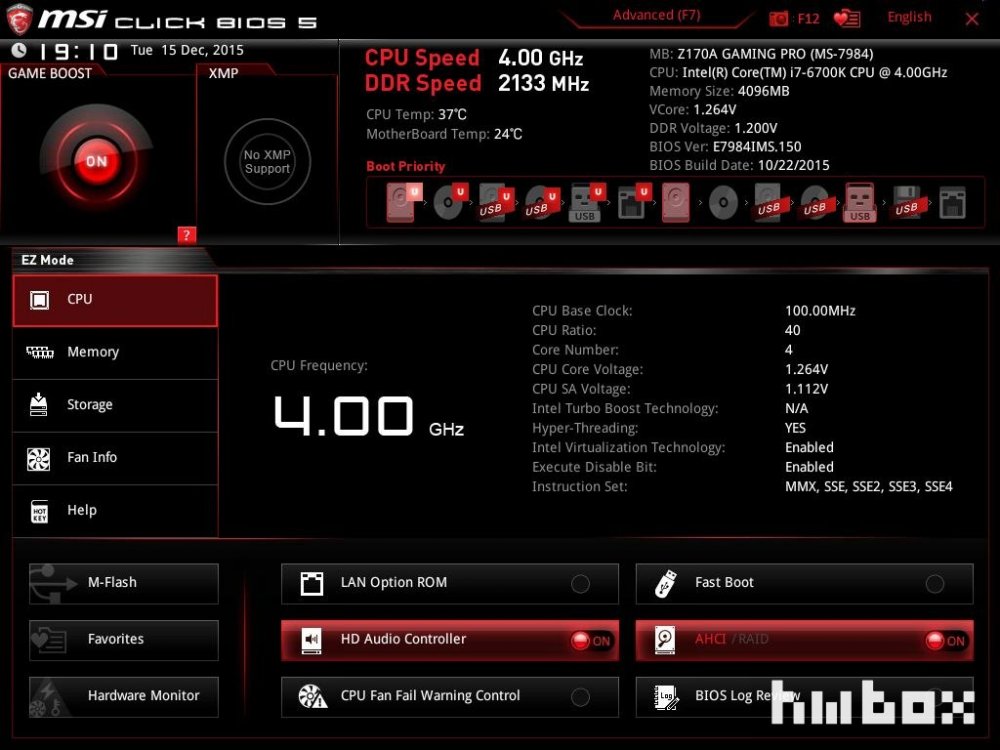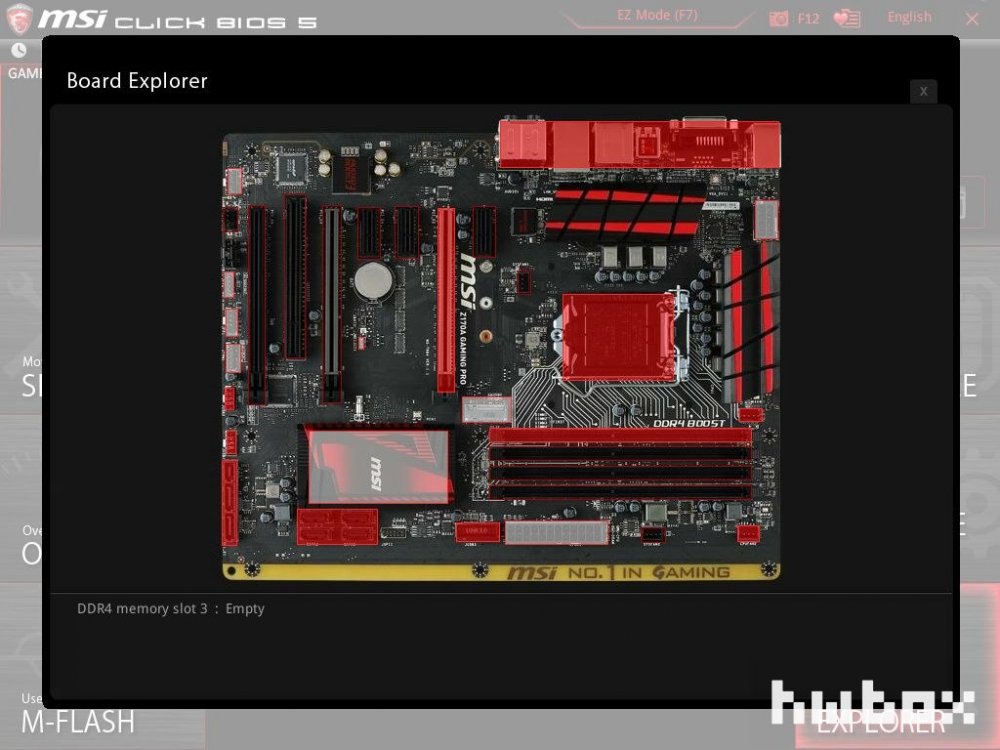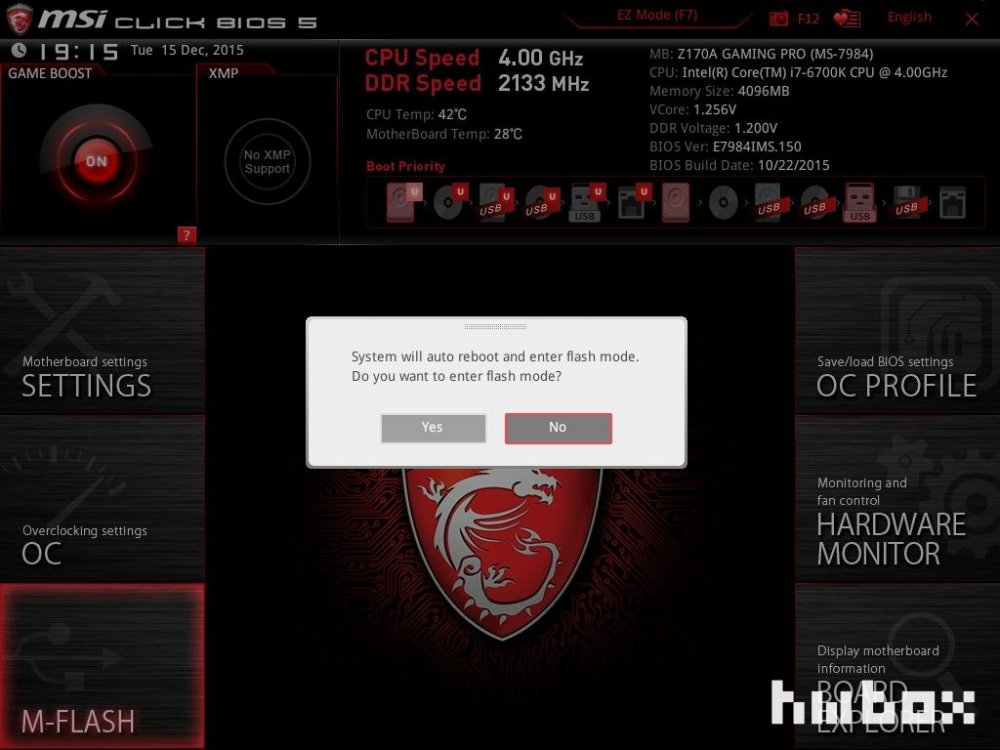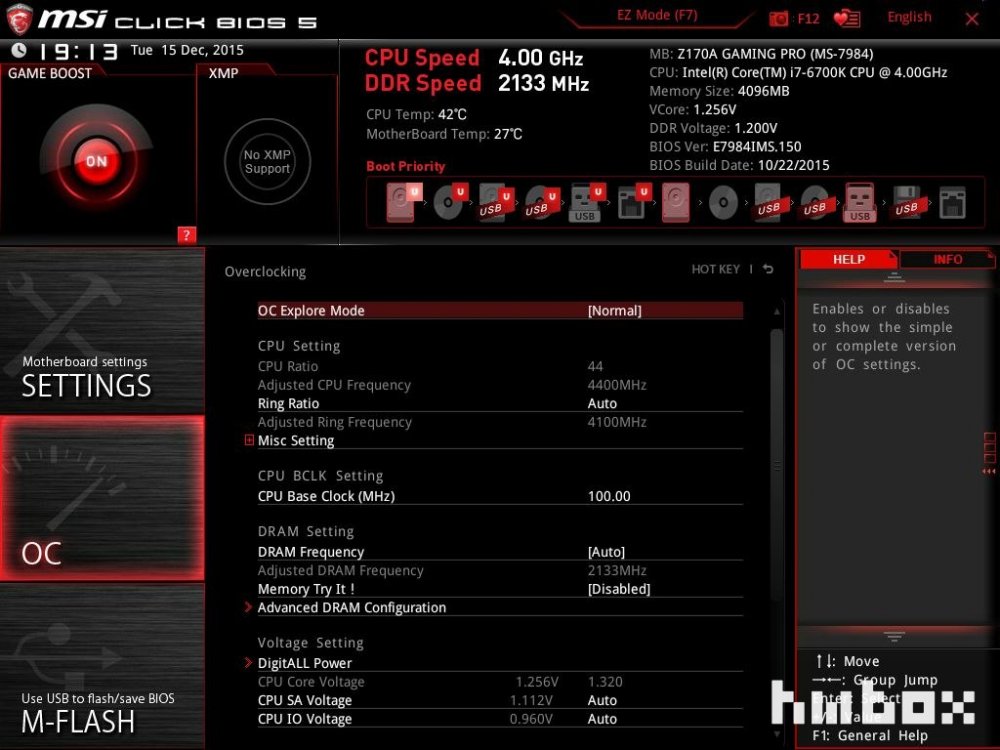Guide: MSI Z170 BIOS Walkthrough - Main Screen
Main Screen
Η εισαγωγική εικόνα σχεδόν κάθε μητρικής είναι στημένη έτσι ώστε να παρέχει τις απαραίτητες πληροφορίες για κάποιον αρχάριο που θα μπει στον μαγικό κόσμο του BIOS. Ελέω UEFI, το BIOS έχει απλοποιηθεί αρκετά από τα προηγούμενα χρόνια, και έτσι, μέσα σε αυτό το μενού μπορούμε να παίξουμε ακόμα και με το ποντίκι, ενώ ακόμα και τα διάφορα «κολλήματα» έχουν βελτιωθεί σε σημαντικό βαθμό από τις υλοποιήσεις του παρελθόντος. Αυτό το «εύκολο μενού» ονομάζεται και «EZ mode» στη περίπτωση της MSI ακριβώς γιατί μας παρουσιάζει πολύ βασικά στοιχεία για τον υπολογιστή, όπως την εγκατεστημένη μνήμη, τη συχνότητα λειτουργίας του επεξεργαστή, πληροφορίες για τους συνδεδεμένους δίσκους, ενώ μας παρουσιάζει σε μια μπάρα, τη σειρά των δίσκων της εκκίνησης. Με ένα απλό drag n drop μπορούμε να αλλάξουμε τη θέση στην ουρά εκκίνησης των δίσκων, ενώ με ένα απλό κλικ μπορούμε να ενεργοποιήσουμε το XMP στις μνήμες μας εφόσον υποστηρίζεται ή να υπερχρονίσουμε τον επεξεργαστή μας μέσω του χαρακτηριστικού Game Boost. Στις πιο ακριβές υλοποιήσεις της MSI το Game Boost υπάρχει σε φυσικό περιστρεφόμενο διακόπτη ο οποίος μπορεί να υπερχρονίσει τον επεξεργαστή μας μέχρι και τα 5 GHz χωρίς να κάνουμε απολύτως τίποτα. Φυσικά ο επεξεργαστής θα πρέπει να είναι αρκετά «καλός» για να μπορέσει να τρέξει στη συγκεκριμένη συχνότητα απροβλημάτιστα γιʼ αυτό και η εταιρεία αναφέρει πως θα πρέπει να πραγματοποιηθεί με δική σας ευθύνη ενώ τα αποτελέσματα σίγουρα δεν είναι εγγυημένα.
Το Advanced Menu που θα ακολουθήσουμε στον παρόν οδηγό εμφανίζεται πατώντας το F7 ή την επιλογή για αλλαγή από τη πάνω μεριά της οθόνης μας. Αρχικά, η οθόνη του «προηγμένου μενού» μας κατηγοριοποιεί τις επιλογές σε τέσσερις μεγάλες κατηγορίες: Settings, OC, M-Flash, OC Profile, Hardware Monitor και τέλος Board Explorer. Οι δύο τελευταίες επιλογές αναφέρουν πληροφορίες για τις θερμοκρασίες των υποσυστημάτων, τη ταχύτητα περιστροφής των ανεμιστήρων του συστήματος καθώς και πλήθος τάσεων μέσα από ένα αρκετά εύχρηστο και κατανοητό interface. Στις ίδιες σελίδες μπορούμε να ρυθμίσουμε την ταχύτητα PWM (με σύνδεση 4-pin) και απλών ανεμιστήρων που έχουμε συνδέσει επάνω στις θέσεις που μας προσφέρει η εκάστοτε μητρική. Στους ανεμιστήρες συμπεριλαμβάνονται και αντλίες υδροψύξεων. Το OC Profiles αποθηκεύει τις ρυθμίσεις που έχουν γίνει σε προφίλ για εύκολη πρόσβαση στο μέλλον ή κατά το troubleshooting ενός προβλήματος και προτείνεται να τα χρησιμοποιήσετε όσο ακολουθείτε στον εν λόγω οδηγό. Αξίζει να αναφέρουμε πως μπορείτε να αποθηκεύσετε τα προφίλ σας σε ένα εξωτερικό μέσο αποθήκευσης USB.
Στο Board Explorer παρουσιάζεται μια κάτοψη της μητρικής δείχνοντας τις συνδεδεμένες συσκευές όπως μνήμες, επεξεργαστή κάρτες γραφικών, σκληρούς δίσκους ανεμιστήρες και πολλά ακόμα. Περνώντας το ποντίκι πάνω από κάποια κατειλημμένη θύρα/υποδοχή εμφανίζεται η ονομασία του υποσυστήματος ενώ το γραφικό περιβάλλον κάνει πιο εύκολο τον εντοπισμό της ακόμα και με κλειστό κουτί.
Στο μενού M-Flash μπορούμε να περάσουμε την πιο πρόσφατη έκδοση του BIOS στη μητρική μας. Επειδή είναι μια «ειδική» λειτουργία ζωτικής σημασίας, απαιτείται η επανεκκίνηση του συστήματος πριν την είσοδο στο συγκεκριμένο μενού. Μετά από ένα μικρό shutdown, ο υπολογιστής μπαίνει στη λειτουργία M-Flash κατά την οποία θα ψάξει τις περιφερειακές συσκευές μας. Για να αναβαθμίσετε το BIOS αρκεί να κατεβάσετε και να αντιγράψετε το σχετικό αρχείο που δίνεται μέσω του site της εταιρείας στο USB Flash Drive (αποσυμπιέζοντας το zip) και «ρίχνοντας» το αρχείο στο root του stick. Οποιαδήποτε θύρα USB θα αναγνωρίσει το stick και θα ψάξει στο εσωτερικό ψάχνοντας για ένα αρχείο που η κατάληξή του είναι ίδια με την έκδοση του BIOS που προσπαθούμε να περάσουμε. Αφού επιβεβαιώσουμε περιμένουμε να ολοκληρωθεί η διαδικασία. Πριν φροντίζουμε να γίνει στα εργοστασιακά ρολόγια για αποφυγή σφαλμάτων κατά τη διαδικασία. Η ίδια διαδικασία μπορεί να γίνει και μέσα από τα Windows, μέσω της εφαρμογής Live Update 6, και η οποία ανιχνεύει τους servers της MSI επιστρέφοντας αποτελέσματα για τη μητρική του συστήματος. Μόλις ολοκληρωθεί η διαδικασία αναβάθμισης, ο υπολογιστής θα επανεκκινήσει μόνος του.
Στο μενού OC δίνονται όλα τα «όπλα» για να υπερχρονίσουμε επεξεργαστή και μνήμες στα όριά τους και αντίθετα με άλλες εποχές, οι επιλογές αυτές αφορούν αποκλειστικά τα υποσυστήματα που μπορούν να υπερχρονιστούν. Θα αναφερθούμε στις επιλογές πιο μετά.
Το «επάνω τμήμα» του BIOS παραμένει ίδιο σε κάθε περίπτωση, δείχνοντας πληροφορίες για τη μητρική, τον επεξεργαστή, την εγκατεστημένη RAM και ορισμένες βασικές τάσεις. Μάλιστα παρουσιάζονται οι συχνότητες λειτουργίας των CPU/RAM καθώς και οι θερμοκρασίες CPU/Motherboard. Πιο αριστερά μπορούμε να δούμε εάν το XMP και το Game Boost, η επιλογή για το αυτόματο overclocking του επεξεργαστή, είναι ενεργά.
Ξεκινώντας από το Settings, μέσα του βρίσκουμε τις κύριες επιλογές System Status, Advanced, Boot, Security και Save & Exit. Οι ονομασίες τους σίγουρα θα θυμίσουν πολλά σε αρκετούς ενώ στο εσωτερικό τους υπάρχουν επιλογές για πρακτικά καθετί, εκτός του overclocking. Πολλές από τις ρυθμίσεις τις χρησιμοποιούμε κατά τη διάρκεια του overclocking για να το «διευκολύνουμε» όμως δε θα τις συζητήσουμε σε αυτόν τον οδηγό.
Στο System Status θα δούμε πληροφορίες για την ώρα και την ημερομηνία του υπολογιστή. Το SATA X μας δείχνει πληροφορίες για τις εγκατεστημένες SATA συσκευές. Πιο κάτω υπάρχουν πληροφορίες για το σύστημα, ενώ ακόμη πιο κάτω βλέπουμε περισσότερες πληροφορίες για τη μητρική.
intel, msi, bios, walkthrough, z170